Dialog Optionen - Texteditor
Funktion: Der Dialog enthält Einstellungen für die Darstellung und das Arbeiten in einem Texteditor.
Aufruf: TwinCAT > SPS Programmierumgebung > Texteditor
Registerkarte Theme
In dieser Registerkarte stellen Sie das gewünschte Theme für die Oberflächengestaltung des ST-Editors ein. (Verfügbar ab Build 4026)
Theme | Farbschema für den Texteditor. Das gewählte Theme wird im Fenster Vorschau dargestellt. |
Registerkarte Editieren
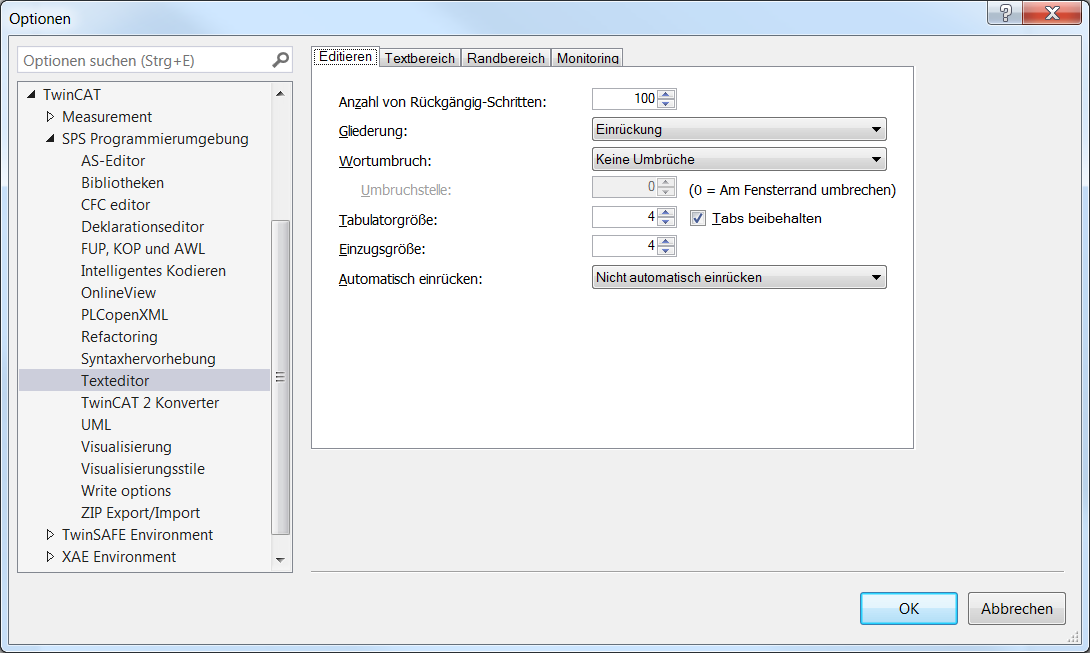
Anzahl von Rückgängig-Schritten | Maximale Anzahl der Bearbeitungsschritte, auf die Sie den Befehl Bearbeiten > Rückgängig ausführen können. |
Gliederung | Definiert die Strukturierung des Codes durch Einrückungen. Wenn Sie eine Einrückung auswählen, können Sie den Einrückungsabschnitt mithilfe eines Plus- und Minuszeichens vor der ersten Zeile des jeweiligen Abschnitts auf- oder zuklappen.
|
Wortumbruch |
|
Tabulatorgröße | Anzahl der Zeichen |
Tabs beibehalten |
|
Einzugsgröße | Wenn Sie bei der Option Automatisch Einrücken Intelligent oder Intelligent mit Code-Komplettierung aktiviert haben, fügt TwinCAT die Anzahl Leerzeichen am Beginn der Zeile ein. |
Automatisch einrücken |
|
Registerkarte Textbereich
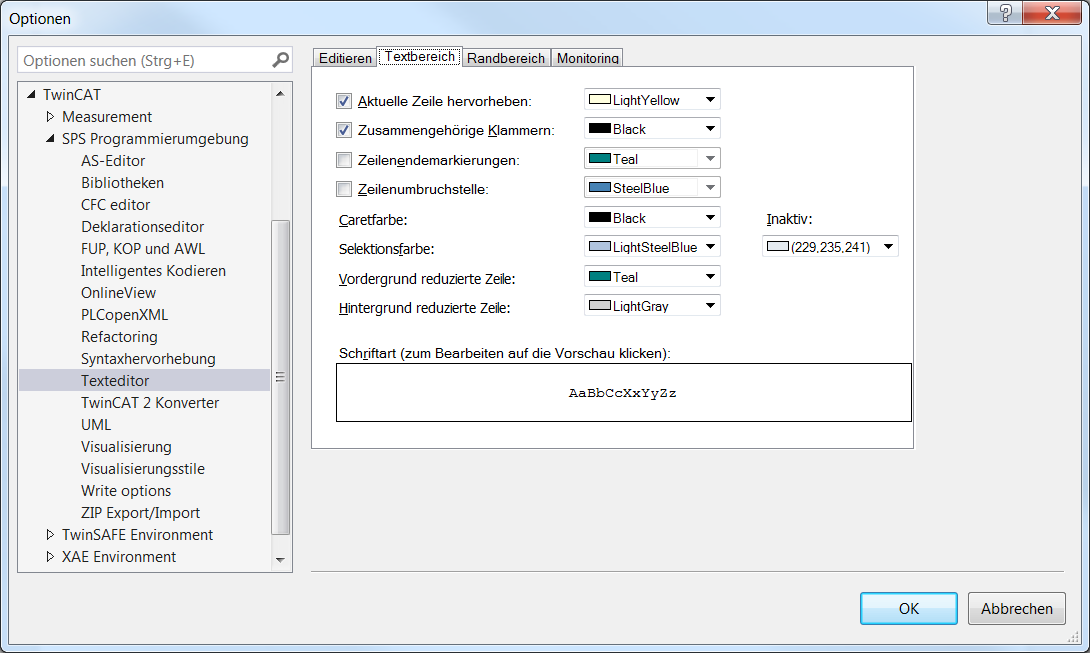
Aktuelle Zeile hervorheben |
|
Zusammengehörige Klammern |
|
Zeilenmarkierungen |
|
Zeilenumbruchstelle: |
|
Caret-Farbe | Farbe des Cursorzeichens |
Selektionsfarbe | Farbe des selektierten Textbereichs |
Inaktiv | Farbe einer Selektierung, wenn das zugehörige Fenster nicht aktiv ist (Fokus liegt auf einem anderen Fenster). |
Vordergrund reduzierte Zeile | Farbe der Kopfzeile eines geschlossenen, eingerückten Abschnitts im Code |
Hintergrund reduzierte Zeile | Kopfzeile eines geschlossenen, eingerückten Abschnitts im Code wird in der Farbe hinterlegt. |
Schriftart | Ein Klick auf das Feld öffnet den Standarddialog zum Konfigurieren der Schriftart. |
Registerkarte Randbereich
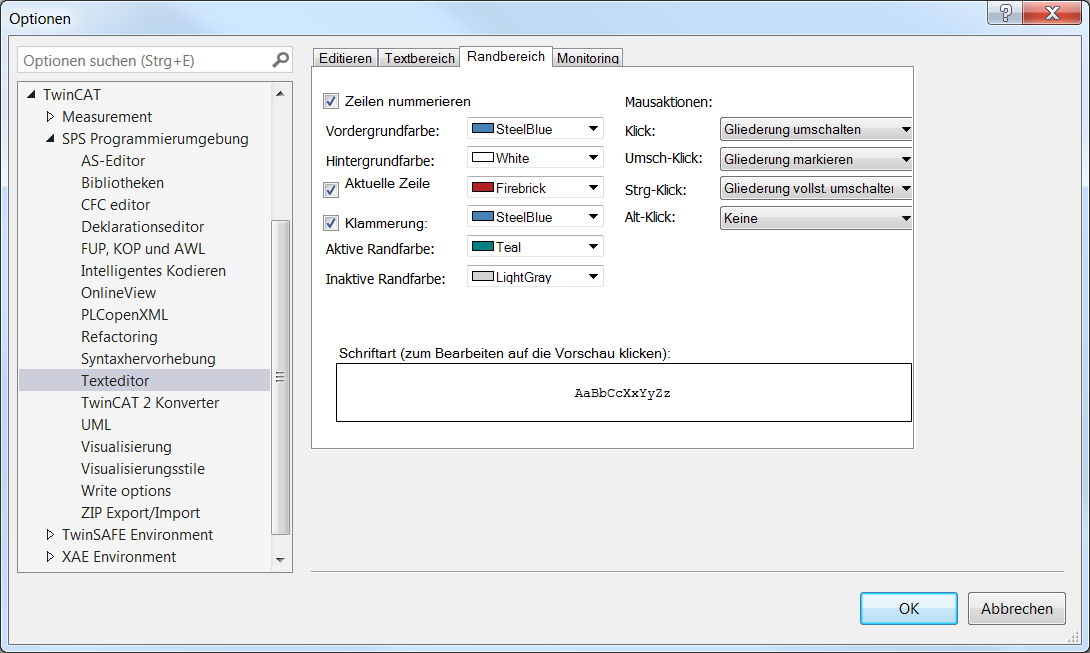
Einstellungen für linken Randbereich des Texteditor-Fensters, der durch eine senkrechte Linie vom Eingabebereich abgetrennt ist: | |
Zeilen nummerieren |
|
Vordergrundfarbe | Farbe der Zeilennummern |
Hintergrundfarbe | Farbe des Randbereichs |
Aktuelle Zeile hervorheben |
|
Klammerung |
Wenn die Option aktiviert ist und der Cursor vor, nach oder in einem der Schlüsselwörter eines Konstrukts steht, wird der Klammerungsbereich durch eine eckige Klammer im Randbereich angezeigt. |
Aktive Randfarbe | Farbe der Trennlinie zwischen Rand- und Eingabebereich |
Inaktive Randfarbe | Farbe der Trennlinie zwischen Rand- und Eingabebereich des gerade nicht aktiven Teils des Fensters |
Mausaktionen | Eine der folgenden Aktionen können Sie jeder der angegebenen Mausaktionen oder Maus-Tastenkombinationen zuordnen. TwinCAT führt die Aktionen aus, wenn Sie die Mausaktion auf das Plus- oder Minuszeichen vor der Kopfzeile eines geklammerten Bereichs ausführen:
|
Registerkarte Monitoring
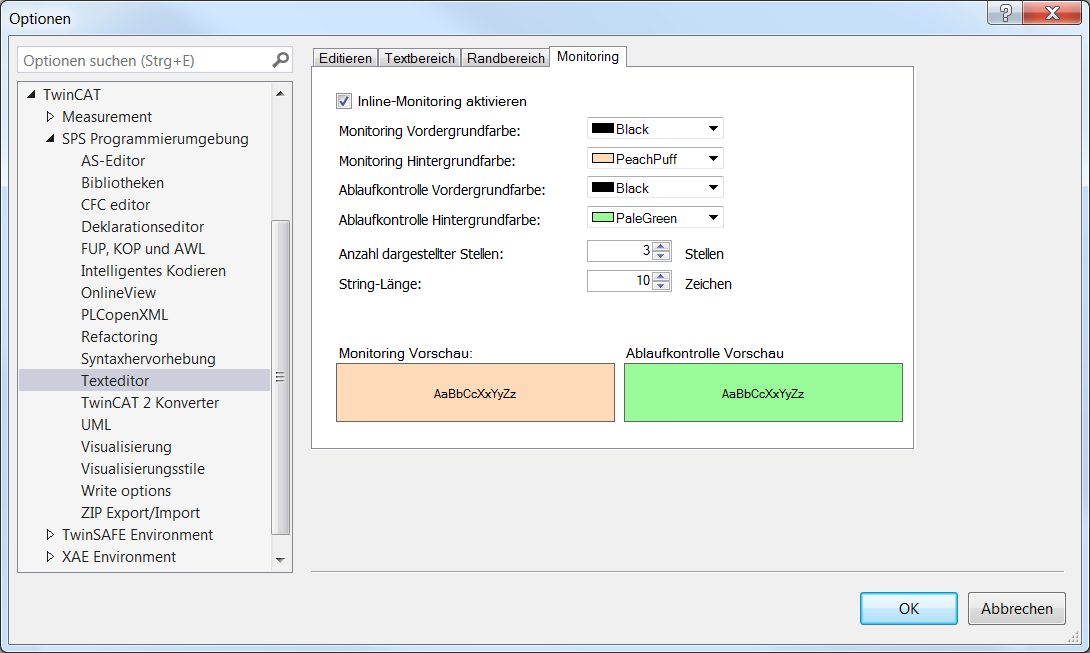
Einstellungen für die Darstellung der Monitoring-Felder | |
Inline-Monitoring aktivieren |
|
Monitoring Vordergrundfarbe | Darstellung des Werts im Monitoring-Feld |
Monitoring Hintergrundfarbe | Darstellung des Hintergrunds im Monitoring-Feld |
Ablaufkontrolle Vordergrundfarbe | Darstellung des Werts in den Monitoring-Feldern an den Ablaufkontroll-Positionen |
Ablaufkontrolle Hintergrundfarbe | Darstellung des Hintergrunds der Monitoring-Felder an den Ablaufkontroll-Positionen |
Anzahl dargestellter Stellen | Anzahl von Kommastellen im Monitoring-Feld |
String-Länge | Maximale Länge von String-Variablenwerten im Monitoring-Feld |
Siehe auch:
- Dokumentation PLC: Programmiersprachen und ihre Editoren
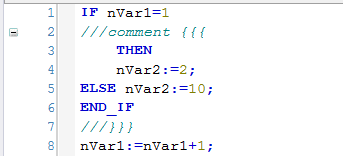

 : Den Leerraum, den Sie mit der [ Tabulator ] -Taste eingefügt haben, löst TwinCAT hinterher nicht in einzelne Leerzeichen auf.
: Den Leerraum, den Sie mit der [ Tabulator ] -Taste eingefügt haben, löst TwinCAT hinterher nicht in einzelne Leerzeichen auf.